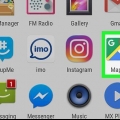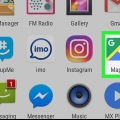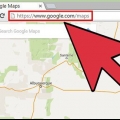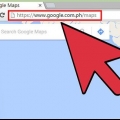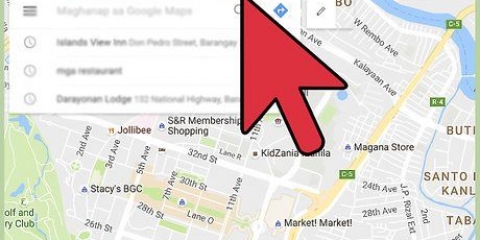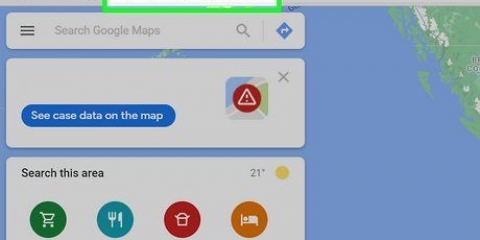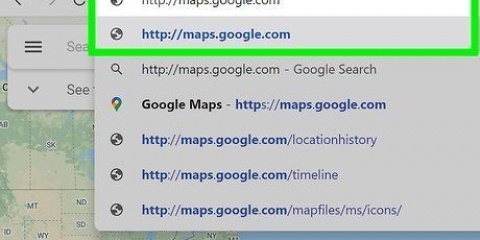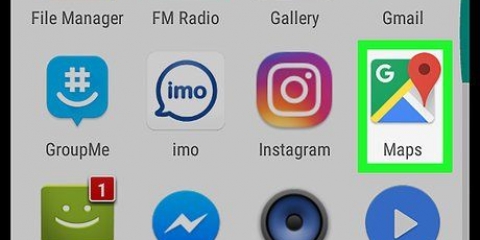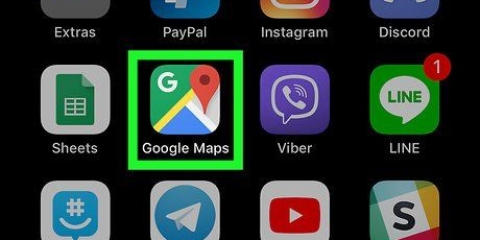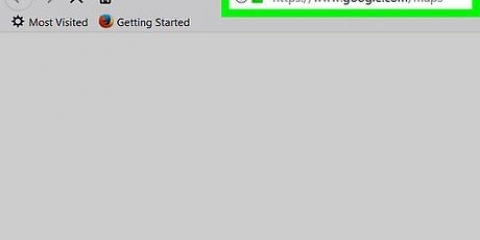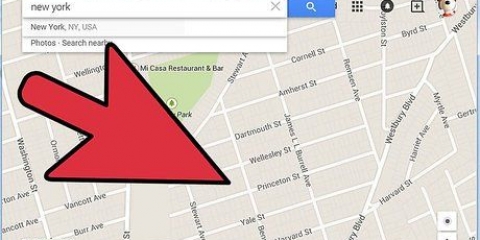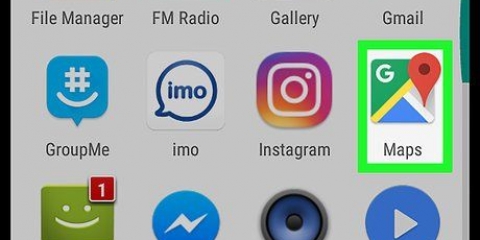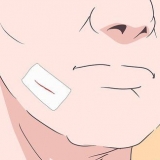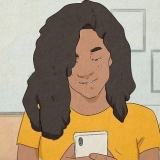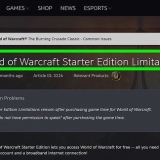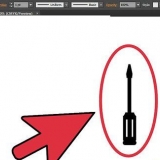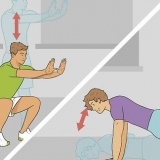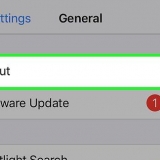När du skriver in en plats kommer Google Maps att föreslå möjliga adresser. Klicka på en adress för att välja den som utgångspunkt. Klicka på knappen + för att zooma in och knappen -- för att zooma ut. Om du har ett mushjul kan du använda det för att rulla upp och ner för att zooma in och ut. Klicka och dra kartan för att flytta den.




Du kan också navigera till olika punkter på kartan genom att klicka och dra på kartan. Klicka på knappen + för att zooma in och knappen -- för att zooma ut. Om du har ett mushjul kan du använda det för att rulla upp och ner för att zooma in och ut.




Mät avstånd på google maps
På Google Maps finns det två olika sätt att mäta avstånd. Först kan du mäta avståndet mellan två platser med ruttfunktionen. Detta beräknar avståndet längs vägar. För det andra kan du mäta avståndet mellan två punkter med Google Maps Mät avstånd-funktion. Den här artikeln beskriver hur man gör båda.
Steg
Metod 1 av 2: Mäta avstånd med hjälp av ruttfunktionen

1. Gå tillGoogle kartor.

2. Klicka på Rutt i sökfältet.

3. Välj startpunkt. I fältet Välj en avresepunkt anger du en hemadress, stad eller annan plats som avgångspunkt och trycker sedan på Enter. Du kan också klicka på en specifik punkt på kartan.

4. Välj slutpunkten. I fältet Välj en destination skriver du en hemadress, stad eller annan plats för destinationen och trycker sedan på Retur. Du kan också klicka på en specifik punkt på kartan.

5. Kontrollera avståndet. I det övre högra hörnet av ruttfältet visar Google Maps det totala avståndet i kilometer mätt över den föreslagna rutten.
Avståndet varierar per rutt.

6. Rensa sökningen. I det övre högra hörnet av ruttfältet klickar du på X för att rensa sökningen och börja om.
Metod 2 av 2: Mät avstånd med hjälp av funktionen `Mät avstånd`

1. Gå till Google Maps. Google Maps finns på https://www.Google.com/maps.

2. Hitta utgångspunkten på kartan. I sökfältet i Google Maps anger du namnet på staden, området eller landet där du vill börja mäta avståndet och trycker sedan på Enter. Google Maps hoppar till den delen av kartan.

3. Välj startpunkt. Högerklicka på kartan vid din valda avgångspunkt och klicka sedan på Mät avstånd. En vit cirkel med en svart ram visas på kartan som din startpunkt.

4. Välj destination. Vänsterklicka på din valda destination. En andra vit cirkel med en svart ram visas på kartan, plus en linje mellan de två. Avståndet visas under den andra cirkeln.
Du kommer att se avståndet i kilometer under sökfältet i Google Maps

5. Ändra start- och slutpunkter. Klicka och dra antingen start- eller slutpunkten för att ändra mätningen.

6. Lägg till avståndspunkter. Klicka och dra mätlinjen för att ändra formen på linjen och lägga till ytterligare en avståndspunkt. Du kan också lägga till en avståndspunkt genom att klicka på kartan.

7. Ta bort avståndspunkter. Klicka på en avståndspunkt för att ta bort den.
Оцените, пожалуйста статью